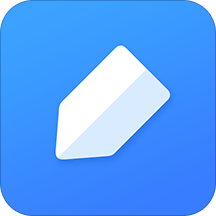可道云,作为一款商务办公软件,办公模式丰富多样且极为专业。它具备完整的办公功能,能在线处理各类业务,效率超高,充分满足大众用户的需求。不仅各种文件可轻松分类,还支持在线预览内容。有需要的小伙伴赶紧点击体验吧!
可道云使用说明
一、地址录入/系统登入
1、首次登录
由于可道云KODBOX属于私有云软件,不同系统的服务器地址存在差异。初次借助KODBOX登录系统时,需输入站点信息。在登录页面点击【切换站点】,进入服务器站点设置页面,接着填入准确的服务器地址。用户若不知地址,可与管理员沟通获取。
在输入准确的地址之后,点击【确定】即可返回登录页面。
输入由管理员分配的用户名与密码,接着点击【立即登录】按钮,即可进入系统。
2、后续登录
后续登录时,无需再次设置站点,直接登录就行。
输入由管理员分配的用户名与密码,接着点击【立即登录】按钮,即可进入系统。
用户能够依据自身需求,决定是否勾选【记住密码】
绑定账号后,可点击登录页面下方的微信、QQ等第三方登录方式,实现便捷登录。

二、文件管理
快捷入口
进入可道云后,系统默认会进入【个人空间】界面,在此界面中,能够对个人空间内的文件执行管理与操作。倘若希望对更多文档的存储位置加以管理,可借助快捷入口实现跳转。

文件位置切换:借助左上角的按钮,能够探寻到其他文件的快捷入口,从而进入各异的目录以实现对文件的管理。于快捷入口处,KODBOX 配备了不同的分类以及快捷跳转入口。
位置包含「收藏夹」、「个人网盘」、「企业网盘」以及「部门网盘」
工具设有最近文档、我的分享、我收到的文件、回收站等入口。
文件类型设有音乐、视频、文档、图片、压缩包等入口。
三、文件新增操作
借助右上角的加号,我们能够执行新增操作。主要涵盖:
点击“上传文件”,系统资源管理器将被调用,支持选取单个文件或多个文件进行上传。
点击此功能,即可支持进行拍照或录像并上传。
相册上传:点击此功能,就能在操作系统里选择单张照片或者多张照片进行上传。
创建新文件夹 在当前路径下创建新的文件夹

四、文件视图
轻点右上角的更多按钮,便能依据自身需求对文件视图、排序等展开设置。

点击“搜索”,即可对当前目录下的文件展开搜索。
排序方式:支持依据文件名、文件大小、类型、修改时间等进行升序或降序排列。

系统默认以列表模式展示,点击后即可切换至图标模式。
列表模式 由图片模式切换回列表模式
文件挑选及选中后的相关操作
长按文件,可实现文件的单选或多选。选中文件后,能够执行以下操作:
外链分享
协作分享
删除
收藏
复制
移动
重命名
本地打开
属性

五、文件上传
借助【传输】功能,用户能够方便快捷地查看与管理文件上传及相册备份的进度。
六、相册备份
KODBOX具备相册自动备份功能,能把手机里的多媒体文件自动备份至云端。在【我的】>【自动备份】路径下,完成备份设置后,即可开启相册备份功能。开启之后,可在传输页面查看相册备份的进度。

可道云如何注册
以下是注册可道云的步骤:
在输入框内键入管理员密码,随后点击登录。要是遗忘了管理员密码,可删除install.lock文件。
完成管理员用户注册后,输入刚刚注册的管理员用户名与密码,点击登录按钮,便能进入可道云的管理界面。
若其他用户想要使用可道云服务,可打开云平台的网站,找到注册/登录按钮并点击。接着输入邮箱或手机号,依照页面提示完成必填项目。
请认真阅读并同意相关服务条款,随后可通过短信验证码或者邮件链接的形式来验证账号。
验证结束后,设定个人密码,检查无误后点击确认以完成注册。
完成注册后,凭借注册的用户名与密码登录云平台,即可开启使用所提供的各类服务。
软件特色
1、云存储
专属私有部署,实现集中化存管模式,带来卓越的使用体验,同时配备丰富多元的插件市场。
2、云办公
一键分享超便捷,轻松预览超简单,同步备份超安心
3、云协同
协作编辑、选词标记、实时保存、版本记录
4、云管理
组织体系架构、灵活设定权限、操作记录日志
5、云拓展
开放应用程序编程接口、单点登录系统、对象存储服务、扩展架构框架
6、新体验
Windows使用感受、企业标志
软件功能
1. 短短几分钟,即可搭建属于您的专属私有云盘或企业网盘。
2. 能够轻松地向客户或公司内部员工分享文件。
3、全面支持私有化部署,实现云盘的自主掌控与管理。
4、只要拥有浏览器,就能便捷地登录并管理文档。
软件测评
在线预览、编辑与播放数百种文件格式。
更新日志
v2.2.4版本
1、修复部分服务器存在的文件无法上传的 bug。
2. 对站点切换流程进行优化;
3、对部分用户体验进行优化;
详细信息
- 文件大小:16.28MB
- 当前版本: v2.2.4

 5.0分
5.0分